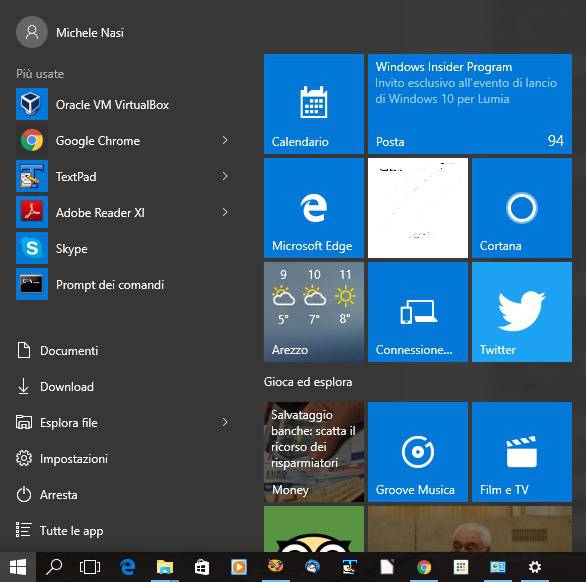In Windows 8 era stato completamente rimosso il pulsante Start comune a tutte le precedenti versioni del sistema operativo dai tempi di Windows 95; in Windows 8.1 il pulsante Start è stato reintrodotto seppur in una veste molto diversa rispetto a quella che ben conoscono gli utenti di Windows 7.
Con Windows 10, il menu Start fa il suo ritorno nel sistema operativo di Microsoft. Il nuovo menu Start di Windows 10 non consente più il passaggio da un’interfaccia all’altra (il desktop tradizionale e quella “a piastrelle” concepita per le app in stile Windows Store) ma permette di accedere agli stessi comandi di Windows 7.
Cliccando con il tasto sinistro del mouse sul pulsante Start di Windows 10 è possibile accedere all’elenco delle applicazioni utilizzate di recente ma anche alla lista di tutti i programmi installati. E ciò, diversamente da Windows 8.1, non avviene in una finestra separata (almeno sui sistemi tradizionali dotati di tastiera e mouse) ma le applicazioni presenti sul sistema vengono elencate nel menu Start, sotto forma di elenco, una dopo l’altra, cliccando su Tutte le app.
Con un clic sul pulsante Start di Windows 10 è possibile accedere rapidamente al file manager (Esplora risorse), alla finestra delle impostazioni del sistema (voce Impostazioni) e, nella parte destra del menu, interagire con le app in stile Windows Store.
Tali app vengono visualizzate sotto forma di piastrelle colorate, spesso contenenti informazioni che si aggiornano automaticamente o che appaiono corredate da animazioni.
Il pulsante Arresta consente di spegnere il sistema, di riavviarlo oppure di porlo in ibernazione (possibilità non disponibile di default; vedremo come attivarla in un altro articolo).